
За да започнете, трябва да се получи в Juniper конзола. Има, разбира се, вариант на първоначалната настройка чрез уеб-интерфейса, но това е в стария фърмуер (версия 10), по някаква причина това не винаги е адекватно активира. И обикновено се използва за тази уеб-базиран интерфейс, въпреки че има, но ние също искаме да се превърне в истински sysadmins? И след това да си представите ситуацията сте в кола, стоящи в движение, и ти се обадя и да питам нещо спешно, за да изберете врата. На една ръка разстояние има само бавен мобилен интернет. Ако вземете нещо за конфигуриране чрез графичен уеб интерфейс на муцуната, тя ще поеме най-много дълго време. Това е отделно от факта, че уеб муцуната извън мрежата трябва да бъдат затворени от съображения за сигурност.
Присъединете се към конзолата на конзолата порт. Той прилича на следната фигура:

На пръв поглед това е един обикновен RJ-45, но това не е така. В действителност, тази връзка няма нищо общо с Ethernet-порт. Този конектор е предназначен за управление и за нищо друго. В комплект с Juniper винаги е адаптер за свързване на конзолата пристанище на COM-порт на компютъра. Така че ние трябва да се направи.
На следващо място, изтегляне на сайта www.putty.org.ru Замазки клиент и да го стартирате. Налице е прозорец, в който трябва да се постави на серийния и пристанището. Номерът на порта може да бъде видяна в "Device Manager» Windows, след като се свържете маршрутизатора към компютъра. В този пример, COM3.
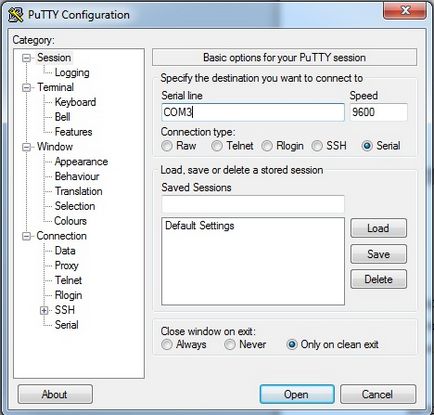
При натискане на «Отворено», ние сме свързани с Juniper. Между другото, ако първо го включите, а след това (изчакайте, докато операционната система се стартира) е свързан с него чрез конзола пристанище, тогава ние няма да видите покана, но само черен екран. Това е нормално. Ти просто трябва да въведете вашето потребителско име и парола, както и да навлезем в системата.
Когато за първи път свържете с Juniper кабели, а след това включване, ще видим в процеса на стартиране на конзолата Junos OS. В един момент, системата ще ни питат: "натиснете влиза да зареди веднага или бар пространство, за командния ред". Ако nazhem "пространство" (това е дадена една секунда), а след това да влезе в възстановяване-конзола. Това може да дойде по-удобно, ако сте забравили паролата си улица. Но не забравяйте. Процедура за възстановяване на пароли, описан тук www.juniper.net/techpubs/software/junos-security/junos-security11.1/junos-security-admin-guide/index.html?user-auth-recover-root-pwd-srx.html
Когато за първи път се създаде хвойна, че е необходимо да въведете потребителското корен с празна парола. В бъдеще системата непременно ще го изиска да се посочи Рю парола.
След въвеждане на потребителско име и парола излиза от командния ред:
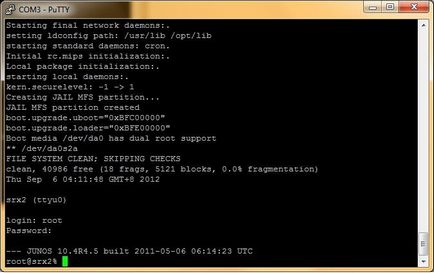
В Junos OS разполага с три режима на работа:
1. UNIX ходи (SH), е покана тип "корен @ SRX%". Тъй като Junos OS базирани на FreeBSD, първото нещо, което се намираме след вход - това е UNIX. Там на Juniper по-добре да не се прави нищо. Въведете CLI и натиснете Enter всъщност попада в самата обвивка Junos OS.
2. Режим на работа, поканата е "корен @ SRX>". Това е общо взето за отстраняване на грешки и монитор режим. Възможно е да видите най-важните параметри на рутера, както е в този режим, например, софтуерни надстройки и операции като рестартиране, изключване. Ако въведем редактирате или конфигуриране, спадът на най-важната режим на работа.
3. Режимът на конфигурация е покана "корен @ SRX #". В този режим конфигурация рутер, т.е. редактиране и прилагане довереник. Този режим е основният начин, по който трябва да се работи. Също така, тук за удобство, можете да стартирате режим на работа команда с командата за действие. Например, вие не може да работи за пинг от режима на конфигурация, но можете да използвате командния план: с позив 1.2.3.4.
Тук и по-нататък ще спомена имената на типове интерфейси GE-0/0 / х. Това гигабитови интерфейси. Въпреки това, Juniper SRX100 има 100 Mbit интерфейси се наричат FE-0/0 / х. В действителност, довереник ще бъде абсолютно същото, до имената на интерфейсите, имайте предвид.
Това може да стане по два начина: ръчно или чрез съветника за бърз старт. Wizard може да се управлява от командния Шела:
Съветникът за бърз старт е описан тук: www.juniper.net/techpubs/hardware/junos-jseries/junos-jseries96/junos-jseries-hardware-guide/jd0e12614.html. По принцип, ако знаете английски и са насочени по отношение на, можете да го персонализирате себе си без ръчна, но само в случай, донесе таблица с подробна информация за настройките.
